Codeanywhere para Android es el cliente móvil de forma gratuita,servicio web de edición de código multiplataforma con el mismo nombre. La aplicación se sincroniza con su cuenta de codeanywhere y, al igual que el servicio web, le permite agregar múltiples servidores FTP o SFTP, navegar y editar los archivos y carpetas de los servidores agregados, descargar y editar cualquier archivo HTML, PHP, Javascript, CSS y XML en la ida. Simple, rápida y fácil de usar, la aplicación es particularmente útil para los usuarios que poseen un sitio web y constantemente encuentran la necesidad de realizar cambios rápidos mientras están lejos de sus computadoras. Si bien podemos dar más detalles sobre las características de la aplicación después del descanso, veamos primero lo que ofrece el cliente oficial de Android de Codeanywhere. La larga lista de características de la aplicación comprende soporte multiplataforma, un cliente FTP integrado, editores dedicados para PHP, HTML, CSS, Javascript y XML, soporte para competir (S) FTP, editor de archivos incorporado, búsqueda y reemplazo, soporte para fotos y videos, gestión de permisos de archivos, soporte para SSL y mucho más.
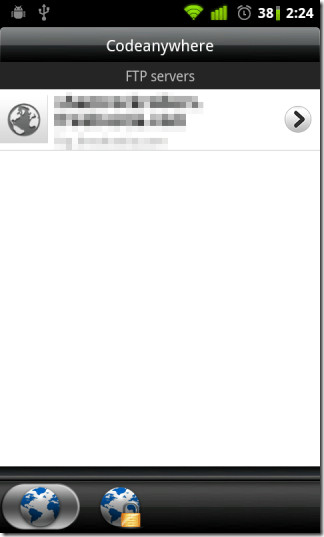
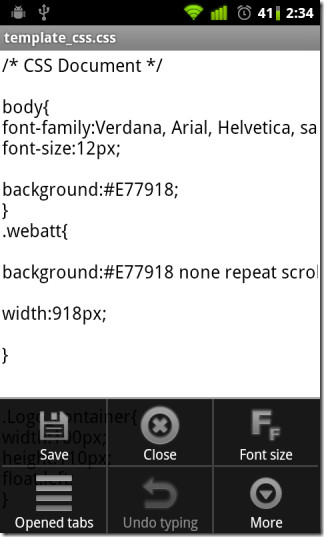
Una vez que haya iniciado sesión en la aplicación o haya registrado una nueva cuenta con codeanywhere, puede agregar cualquier número de servidores FTP y SFTP a su cuenta desde la pantalla de inicio (etiquetada Servidores FTP) presionando Menú y tocando Agregar servidor.
Una vez que haya agregado un servidor, puede navegara través de sus archivos, reorganice, cambie el nombre y modifique los permisos para sus archivos y carpetas, cree nuevos archivos de texto, descargue y edite archivos existentes y cargue nuevos al servidor desde su tarjeta SD.
Los archivos que se abren para editar permanecen abiertos en pestañas separadas hasta que se cierran manualmente desde Pestañas abiertas pantalla, a la que se puede acceder seleccionando Menú> Pestañas abiertas desde cualquier otro lugar de la aplicación. De esta manera, cada vez que inicie sesión nuevamente en la aplicación para editar el código, puede continuar desde donde lo dejó con solo un par de toques.
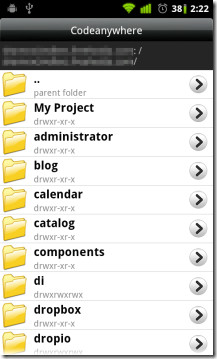
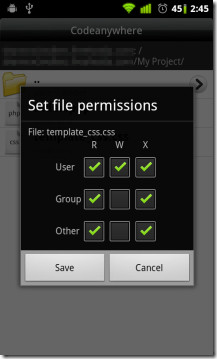
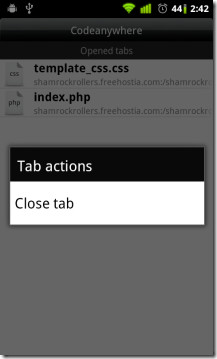
Para cerrar un archivo abierto, simplemente navegue hasta Pestañas abiertas pantalla, mantenga presionada la pestaña y seleccione Cerrar pestaña desde el menú contextual que aparece.
Puede habilitar SSL (HTTPS) para la transferencia de archivos desde Menú> Configuración> Usar SSL, pero tendrá que actualizar su cuenta de Codeanywhere a un plan profesional de $ 5 / mes o $ 50 / año para activarlo.
La aplicación está disponible de forma gratuita en el Android Market y, como se indica en el sitio web, pronto saldrá una variante de iOS.
Descargar Codeanywhere
Visita Codeanywhere




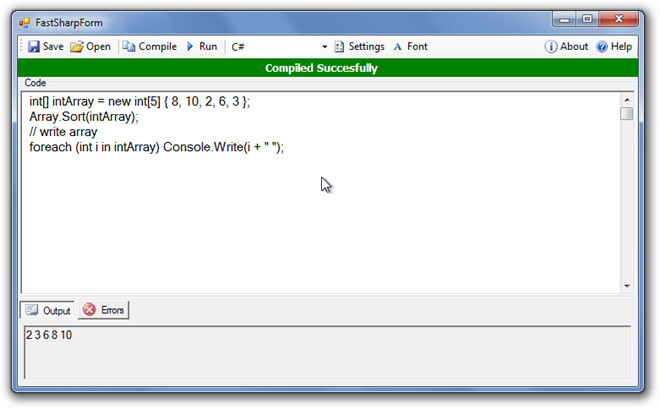

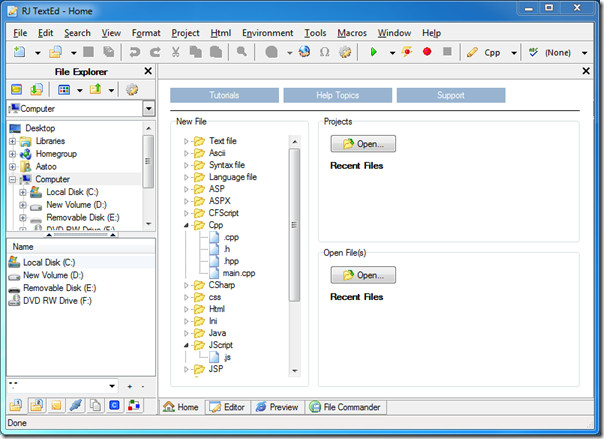






Comentarios